Cette instruction vous aidera à supprimer Transmission complètement et sans aucun résidu si vous envisagez de le faire sur un Mac. Il peut y avoir beaucoup de raisons pour lesquelles quelqu'un peut vouloir désinstaller Transmission sur Mac. Voici quelques explications potentielles :
- Vous souhaiterez peut-être supprimer Transmission si vous ne l'utilisez plus pour télécharger ou distribuer des fichiers via BitTorrent afin d'économiser de l'espace de stockage sur disque et de maintenir votre Mac organisé.
- Vous souhaiterez peut-être désinstaller et réinstaller Transmission si vous rencontrez des problèmes, tels que des erreurs, des plantages ou des performances lentes, pour voir si cela résout le problème.
La raison pour laquelle les gens désinstaller les applications que vous n'aimez pas sur Mac dépend en fin de compte de leurs propres exigences et préférences. Si vous décidez de supprimer Transmission de votre Mac, la procédure n'est pas difficile et peut être terminée en quelques étapes simples.
Contenu: Partie 1. Qu'est-ce que la transmission sur mon Mac ?Partie 2. Étapes manuelles pour désinstaller Transmission pour MacPartie 3. Moyen efficace de désinstaller complètement la transmission sur MacPartie 4. Conclusion
Partie 1. Qu'est-ce que la transmission sur mon Mac ?
Les utilisateurs peuvent télécharger et échanger des fichiers en utilisant le Protocole BitTorrent avec Transmission, un client BitTorrent open-source et gratuit. La transmission comprend une interface de base et facile à utiliser avec des fonctions telles que la gestion de la bande passante, le cryptage et le mappage de port automatisé. De plus, il permet des liens magnétiques, qui permettent aux utilisateurs de télécharger des torrents sans télécharger au préalable un fichier .torrent.
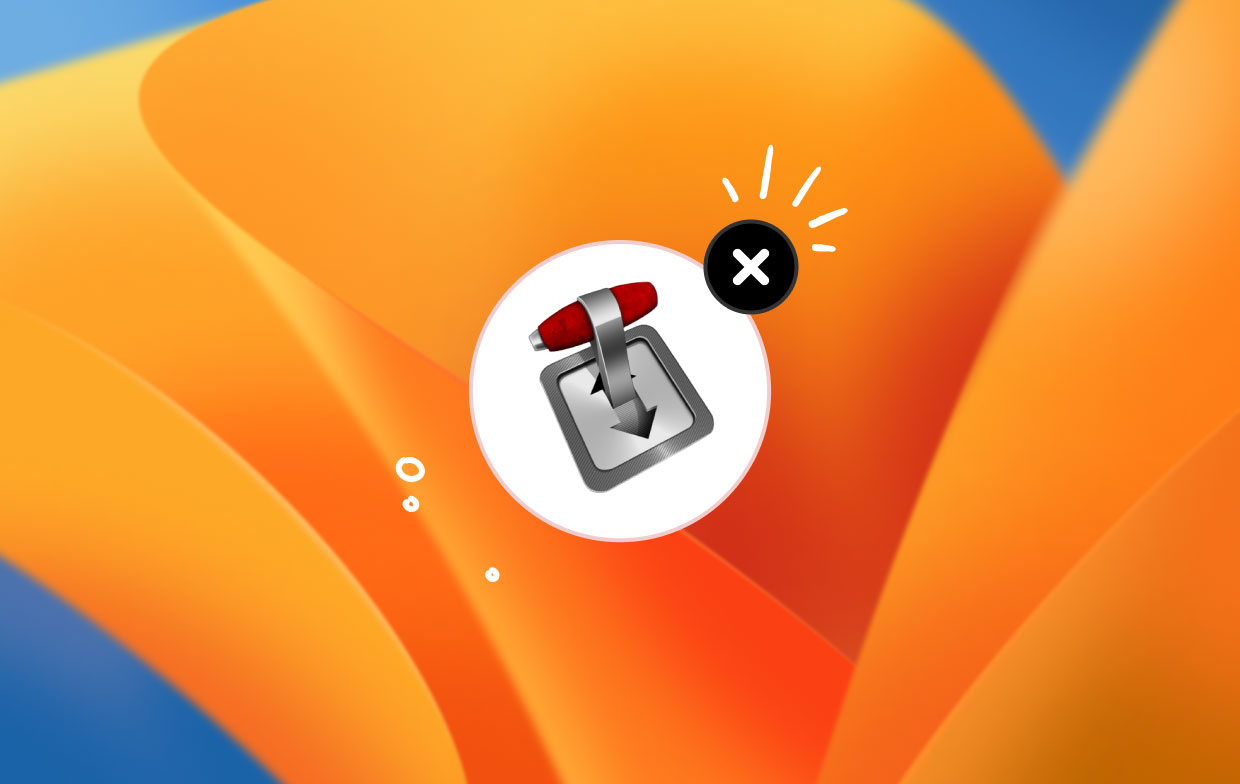
Les utilisateurs de BitTorrent utilisent souvent Transmission, qui a reçu des éloges pour sa convivialité, sa rapidité et sa fiabilité. Les utilisateurs doivent être conscients des éventuelles ramifications juridiques et de sécurité lors du téléchargement et de la distribution contenu protégé par des droits d'auteur, similaire à l'utilisation d'un client BitTorrent. Vous devrez peut-être désinstaller Transmission sur Mac s'il y a encore des problèmes à ce moment-là.
Partie 2. Étapes manuelles pour désinstaller Transmission pour Mac
Si la transmission est active, vous devez l'arrêter avant d'essayer de la supprimer ; sinon, vous ne pourrez pas supprimer ce programme. Faites un clic droit l'icône dans le Dock et sélectionnez quitter pour faire ça.
Pour mettre fin à la transmission si elle ne répond plus, ouvrez le moniteur d'activité :
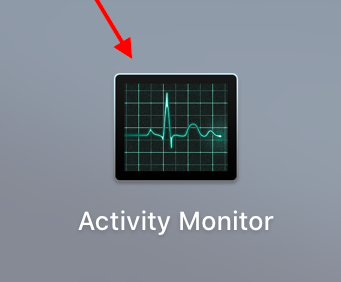
- Lancement Moniteur d'activité dans le Finder, le Launchpad ou depuis le Dock.
- Dans le champ Rechercher, tapez "transmission",et puis cliquez dessus dans le nom du processus.
- Dans la fenêtre contextuelle qui apparaît, cliquez Forcer à quitter après avoir cliqué sur X symbole dans le coin supérieur gauche.
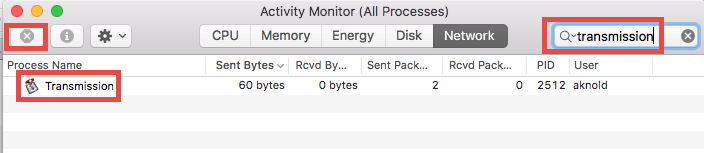
Ensuite, vous pouvez désinstaller Transmission sur Mac en suivant les procédures ci-dessous :
- Ouvert Finder, puis choisissez Applications dans la barre latérale pour accéder au dossier.
- Cliquez Transmission, faites glisser l'icône de l'application dans le Dock, puis déposez-la.
En attendant, vous pouvez supprimer le programme en :
- En le sélectionnant et en cliquant sur le Mettre à la corbeille option.
- Cliquez avec le bouton droit sur l'application.
- Le sélectionner et choisir Mettre à la corbeille dans le menu Fichier.
- Pour approuver cette modification, entrerle mot de passe de votre compte administrateur sur demande.
- Choisissez le Vider la poubelle bouton dans le menu Finder.
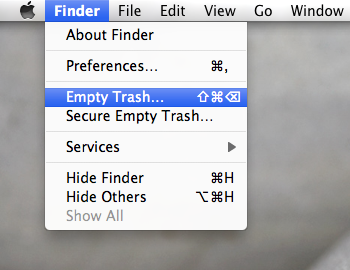
Étant donné que la transmission n'est plus dans le /Applications dossier, tous ses composants ont-ils déjà été supprimés ? La réponse peut être négative. La vérité est que certaines de ses parties pourraient encore être présentes dans d'autres dossiers système. Vous devrez déployer des efforts supplémentaires pour supprimer ces restes liés à la transmission plutôt que de simplement désinstaller Transmission sur Mac.
Suivez maintenant ces instructions pour vous débarrasser de tout ce qui est associé à la transmission :
- Lancement le Finder et sélectionnez Aller au dossier du Go option dans la barre de menus.
- À ouvert le dossier, tapez
~/Librarydans cette zone qui s'affiche et appuyez sur Entrée. - Recherchez les fichiers et répertoires liés à la transmission aux endroits suivants :
~/Library/Caches/,~/Library/Preferences/,~/Library/PreferencePanes/,~/Library/ApplicationSupport/,~/Library/LaunchAgents/,~/Library/LaunchDaemons/,~/Library/StartupItems/
Répétez la procédure pour supprimer tous les restes potentiels du dossier Bibliothèque dans l'intervalle. Ensuite, supprimez toute trace de transmission en vidant la corbeille.
Il termine la suppression manuelle de Transmission et de ses restes. Nous vous conseillons fortement d'utiliser l'approche unique indiquée ci-dessous, pour supprimer rapidement les programmes indésirables tels que éliminer SubEthaModifier, si vous manquez de confiance dans votre capacité à terminer le travail ou si vous souhaitez conserver un peu d'effort ou de temps.
Partie 3. Moyen efficace de désinstaller complètement la transmission sur Mac
Vous envisagez d'effacer rapidement Transmission ? L'utilisation d'un programme de suppression complet peut être une solution appropriée pour désinstaller Transmission sur Mac. iMyMac PowerMyMac Le programme de désinstallation se distingue parmi les différents utilitaires de désinstallation spécifiques à Mac en raison de son interface conviviale, de sa procédure de suppression efficace et de son résultat de suppression propre.
- Pour commencer à parcourir tous les programmes qui ont déjà été téléchargés sur votre Mac, choisissez App Uninstaller, puis appuyez sur SCAN.
- Vous trouverez les catégories Sélectionné, Inutilisé, Restes et Toutes les applications sur le côté gauche de l'écran. Sur le côté droit de votre page Toutes les applications, une liste de chaque programme sera affichée. Utilisez cette liste pour trouver votre logiciel indésirable, ou mettez simplement son nom dans le champ de recherche dans le coin supérieur droit pour le trouver immédiatement.
- Une fois que vous avez choisi le logiciel à supprimer, cliquez le Se dérouler le symbole pour révéler tous les fichiers liés et le bouton Rechercher pour révéler des informations supplémentaires. Choisissez simplement le NETTOYER option pour se débarrasser des applications et des fichiers qui les accompagnent.
- Un "Nettoyé Fini" Une fenêtre contextuelle apparaîtra, indiquant l'espace disponible sur votre disque dur et le nombre de fichiers qui ont été nettoyés. cliquez le bouton Review pour revenir à la page des résultats de l'analyse et supprimer d'autres applications.

Partie 4. Conclusion
Dans cet article, nous décrivons les méthodes manuelles et automatiques pour désinstaller Transmission sur Mac. Les résultats de la première procédure ne pouvaient pas entièrement satisfaire vos exigences et prendre un certain temps et persévérance. Ce dernier, en revanche, permet aux utilisateurs de différents niveaux de compétence de supprimer facilement les programmes corrompus, obstinés ou même nuisibles. Essayez PowerMyMac Uninstaller si vous rencontrez des difficultés pour supprimer complètement et efficacement Transmission (ou d'autres programmes Mac).



